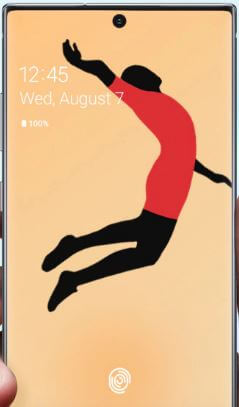Slik legger du til fingeravtrykk på Google Pixel 4a
Google legger til en fingeravtrykkssensor i Pixel 4asom ble fjernet fra Pixel 4 (XL). Slik konfigurerer eller legger du til fingeravtrykk på Google Pixel 4a 5G for å låse opp telefonen. Du kan legge til opptil 5 fingeravtrykk i piksler. Fingeravtrykkssensor tilgjengelig på baksiden av Pixels. Bruk også fingeravtrykk til å autorisere kjøp og apptilgang. Bare fingeravtrykkskanners biometriske sikkerhet er tilgjengelig i Pixel 4a 5G. Bruk også Googles smarte lås i Pixel 4a for å låse opp pixlene automatisk uten PIN eller fingeravtrykk. Fingeravtrykkssikkerhet kan være mindre sikker enn en PIN-kode eller mønsterlås eller passord.
- Slik setter du opp Iris-skanner på Galaxy Note 9
- Hvordan sette opp ansiktsgjenkjenning i OnePlus 8 Pro
- Slik setter du opp ansiktslåsing på Pixel 4 og 4 XL
Slik setter du opp fingeravtrykkssensor Pixel 4a 5G
Du kan se alternativet Pixel imprint (Fingerprint) i sikkerhetsinnstillinger.
Trinn 1: Sveip ned varslingspanelet fra toppen og trykk på Innstillinger ikon.
Steg 2: Rull ned og trykk på Sikkerhet.
Trinn 3: Trykk på Pikselavtrykk under enhetssikkerhetsdelen.
Trinn 4: Velg en backup skjermlås (Vi velger Pixel imprint + Pattern) som skal brukes med fingeravtrykkskanneren.
Trinn 5: Tegn et mønster og trykk på Neste nederst til høyre.
Trinn 6: Tegn mønsteret ditt igjen og trykk på Bekreft nederst til høyre.
Trinn 7: Velge låseskjermvarsler innholdsvisning innstillinger og trykk på Ferdig.
Trinn 8: Sett fingeren på baksiden av telefonsensoren og løft den etter at du har fylt en vibrasjon.
Trinn 9: Vent til se Fingeravtrykk lagt til meldingen på skjermen og trykk på Legg til en annen (Legg til mer fingeravtrykk) eller Ferdig.
Slik legger du til mer fingeravtrykk på Pixel 4a 5G
Innstillinger> Sikkerhet> Pixelavtrykk> Legg til fingeravtrykk> Løft, og berør deretter fingeren i fingeravtrykkssensoren til fullført prosess> Ferdig
Hvordan endre navn på fingeravtrykk på Google Pixel 4a 5G
Innstillinger> Sikkerhet> Pixelavtrykk> Trykk på Fingeravtrykknavn> Skriv inn navnet> OK
Slik fjerner du fingeravtrykk på Pixel 4a 5G
Innstillinger> Sikkerhet> Pixelavtrykk> Trykk på papirkurv-ikonet> Slett
Slik deaktiverer du midlertidig fingeravtrykkssensor i Pixel 4a
Sørg for å aktivere låsemodus i Pixel 4a for å deaktivere skjermbildet for fingeravtrykk.
Innstillinger> Skjerm> Avansert> Låseskjerm> Slå på "Vis alternativ for låsing"
Trinn 1: Trykk og hold inne strømknappen i Pixel 4a (5G) / Pixel 5 som kjører Android 11 lager OS.
Steg 2: Trykk på Nedstengning.
Trinn 3: Prøv å låse opp Pixel med fingeravtrykk. Du kan ikke låse den opp.
Trinn 4: Bare lås opp telefonen din ved hjelp av Mønster eller PIN-kode.
Trinn 5: Nå, lås Pixel, og du kan låse den opp med din Fingeravtrykk en gang til.
Og det er alt. Vi håper dette gjør det klart hvordan du legger til fingeravtrykk på Pixel 4a 5G. Hvis du har spørsmål, fortell oss i kommentarfeltet nedenfor.